Exercício – Criar registros de alias para o DNS do Azure
A implantação do novo site foi um grande sucesso. Os volumes de uso são maiores do que o previsto. O único servidor Web sobre o qual o site é executado está apresentando sinais de sobrecarga. Sua organização deseja aumentar o número de servidores e distribuir a carga usando um balanceador de carga.
Agora você sabe que pode usar um registro de alias do Azure para fornecer um link dinâmico, com atualização automática, entre o apex da zona e o balanceador de carga.
Nesta unidade, você vai:
- Configurar uma rede virtual com duas VMs e um balanceador de carga.
- Saber mais sobre como configurar um alias do Azure no apex da zona para direcionar ao balanceador de carga.
- Verificar se o nome de domínio é resolvido para uma ou algumas das VMs da sua rede virtual.
Configurar uma rede virtual, um balanceador de carga e as VMs no Azure
Quando você cria uma rede virtual, um balanceador de carga e duas VMs manualmente, isso leva algum tempo. Para reduzir esse tempo, você pode usar um script de configuração do Bash disponível no GitHub. Siga estas instruções a fim de criar um ambiente de teste para seu registro de alias.
No Azure Cloud Shell, execute o seguinte script de instalação:
git clone https://github.com/MicrosoftDocs/mslearn-host-domain-azure-dns.gitPara executar o script de configuração, execute os seguintes comandos:
cd mslearn-host-domain-azure-dns chmod +x setup.sh ./setup.shO script de instalação leva alguns minutos para ser executado. O script:
- Criar um grupo de segurança de rede.
- Cria dois NICs (controladores de adaptador de rede) e duas VMs.
- Cria uma rede virtual e atribui as VMs.
- Cria um endereço IP público e atualiza a configuração das VMs.
- Cria um balanceador de carga que faz referência às VMs, incluindo regras para o balanceador de carga.
- Vincula os NICs ao balanceador de carga.
Depois que o script for concluído, ele mostrará o endereço IP público para o balanceador de carga. Copie o endereço IP para usá-lo mais tarde.
Criar um registro de alias no apex da zona
Agora que você criou um ambiente de teste, está pronto para configurar o registro de alias do Azure no apex da zona.
No portal do Azure, selecione Grupos de recursos. O painel Grupos de recursos é exibido.
Selecione o grupo de recursos:
[grupo de recursos da área restrita] . O painel Grupo de recursos é exibido.Na lista de recursos, selecione a zona DNS que você criou no exercício anterior, wideworldimportsXXXX.com. A zona DNS wideworldimportsXXXX.com é exibida.
Na barra de menus, selecione + Conjunto de registros. O painel Adicionar conjunto de registros é exibido.
Insira os valores a seguir para cada configuração a fim de criar um registro de alias.
Configuração Valor Nome Deixe o nome em branco. O espaço em branco indica a zona DNS para wideworldimportsXXXX.com. Tipo a. Mesmo que estejamos criando um alias, o tipo de registro base ainda deve ser A, AAAA ou CNAME. Conjunto de registros de alias Yes Tipo de alias Recursos do Azure Recurso do Azure Na lista de recursos, selecione myPublicIP. Pode levar até 15 minutos para que as implantações sejam propagadas. Se esse recurso não estiver listado, aguarde vários minutos, atualize o portal e tente novamente. 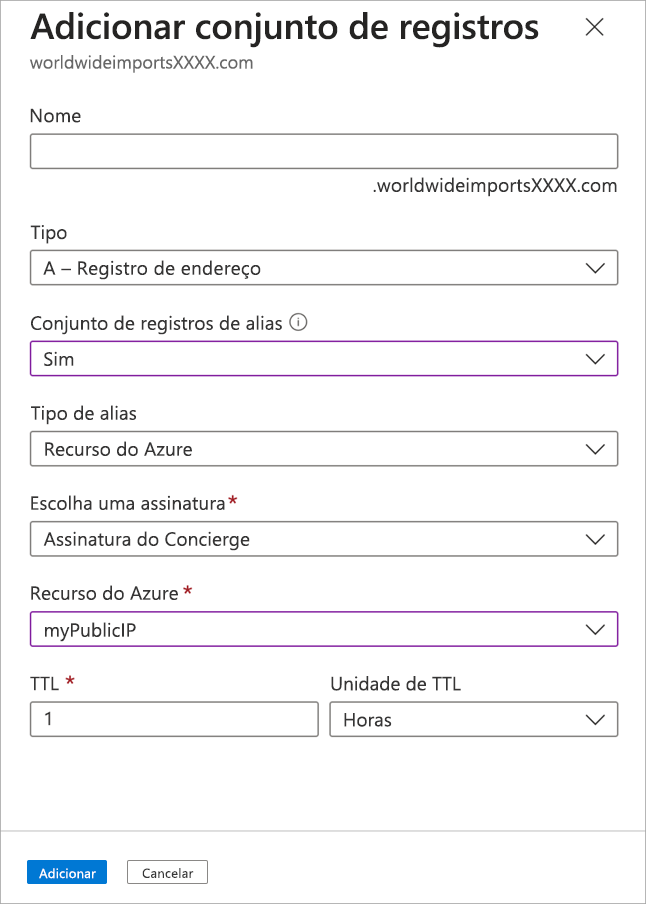
Selecione OK para adicionar o registro à sua zona.
Quando o registro de alias for criado, deverá ficar mais ou menos assim:

Verificar se o alias é resolvido para o balanceador de carga
Agora você precisa verificar se o registro de alias está configurado corretamente. Em um cenário do mundo real, você teria um domínio real e teria concluído a delegação de domínio para o DNS do Azure. Você usaria o nome de domínio registrado para este exercício. Como essa unidade pressupõe que não há domínio registrado, você usará o endereço IP público.
No portal do Azure, vá para o grupo de recursos, selecione myPublicIP e selecione o ícone Copiar ao lado do endereço IP.
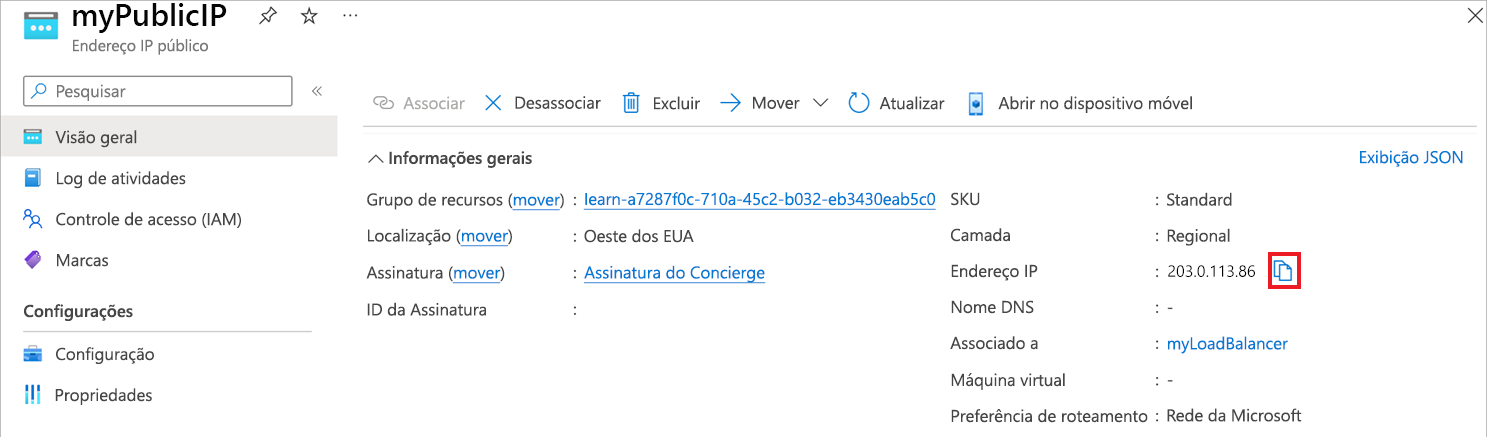
Em um navegador da Web, cole o endereço IP público como a URL.
Você verá uma página da Web básica que mostra o nome da máquina virtual (VM) à qual o balanceador de carga enviou a solicitação.